こちらでは Google Chrome で「サイトをミュート」機能でミュートにしたサイトの一覧を調べる方法をご紹介します、以前「ブラウザで再生中の動画や音楽のサウンドをタブ毎にミュートにする」でサイトをミュートにする方法をご紹介しました、具体的にはタブを右クリックするとメニューが表示されますのでそちらから「サイトをミュート」をクリックするのですが、こちらの操作を行うとタブで開いていたサイトをミュートにする事が出来るんですよね、例えば YouTube を開いたタブでこの操作を行うとこのタブだけではなく他のタブでも YouTube のサウンドが再生されなくなる訳です、もしそれらのサイトのミュートを解除したくても時間が経っていたらどのサイトをミュートにしたかは覚えていない事が多いと思います、そこで今回はミュートに設定されているサイトの一覧を調べる方法を確認してみましょう。
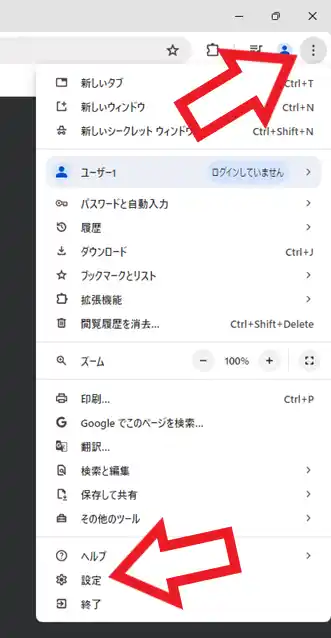
今回は試しに YouTube のサイトをミュートに登録してみました、ではミュートに設定されているサイトの一覧を調べてみましょう、まずは Google Chrome を開いて「Google Chrome の設定」ボタンをクリックしてください、ウィンドウの右上の「︙」のマークのボタンですね、するとメニューが表示されますので「設定」をクリックします。
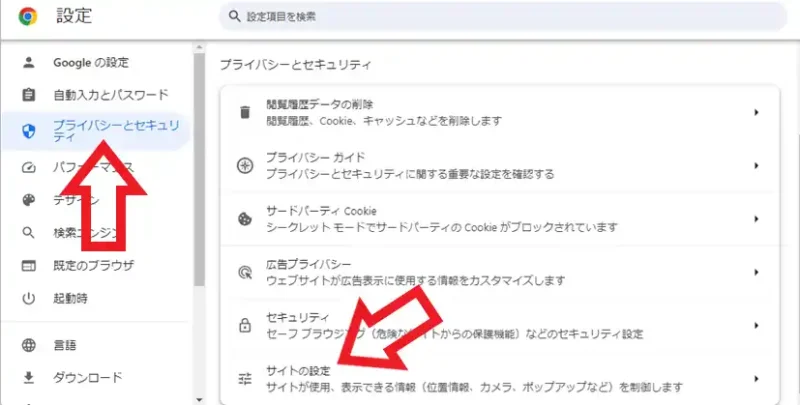
Google Chrome の設定ページが新しいタブで開きますので、左端のメニューから「プライバシーとセキュリティ」をクリックしましょう、これで右側にプライバシーとセキュリティの設定ページが開きますので「サイトの設定」をクリックします、ページの一番下の方ですね。
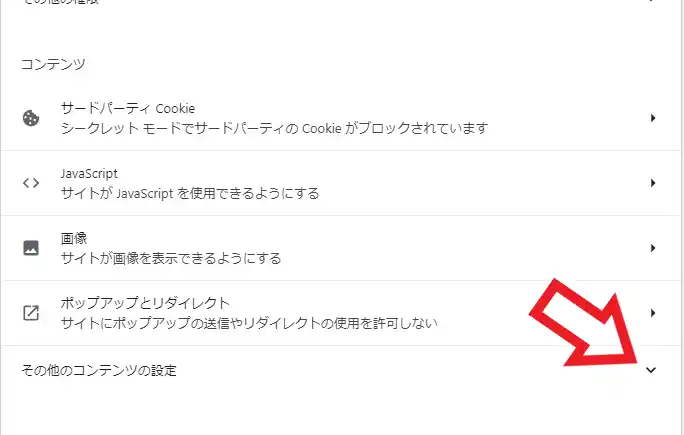
「サイトの設定」の設定ページが開いたら一番下までスクロールして、「その他のコンテンツの設定」という項目をクリックして開きましょう、ちなみに右側の矢印が上の画像のように下向きだったら閉じている状態ですね、クリックするとこの右側の矢印が上向きになり追加の設定項目が表示されます。
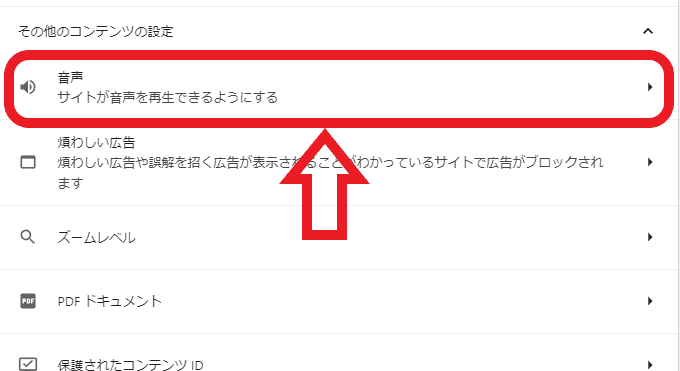
「その他のコンテンツの設定」を開いたら「音声」の項目をクリックしてください。
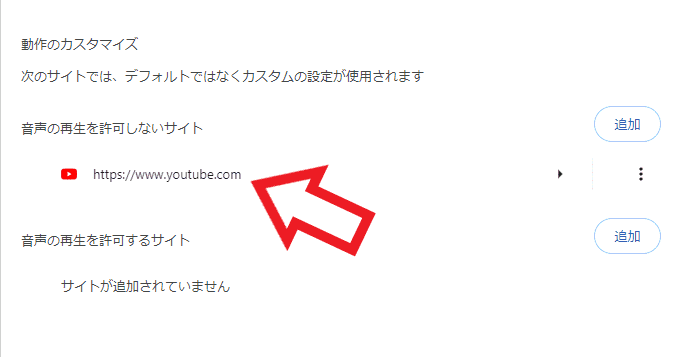
すると「音声」の設定ページが開きますので「音声の再生を許可しないサイト」という項目をご確認ください、こちらの項目からミュートになっているサイトを確認する事が出来ます、上の画像をご覧頂くと最初に登録しておいた YouTube をこちらで確認する事が出来ますね。
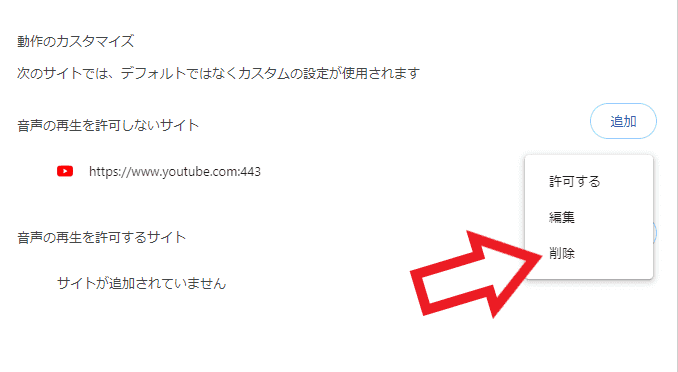
もしミュートを解除したい場合はサイトの右側の「︙」ボタンをクリックしてメニューから「削除」をクリックしてください、これで「音声の再生を許可しないサイト」から削除され、サイトの音を再生する事が出来るようになります。

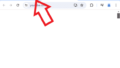
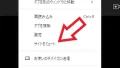
コメント